win10电脑属性打不开怎么办 win10我的电脑属性无法打开怎么解决
更新时间:2024-06-26 12:12:32作者:yang
Win10电脑属性打不开可能是由于系统故障或软件冲突引起的,如果遇到这种情况,可以尝试通过重启电脑、运行系统修复工具或卸载最近安装的软件来解决问题。还可以尝试使用系统恢复点或联系专业技术人员进行进一步的排查和修复。在遇到问题时,及时采取有效的措施是保障电脑稳定运行的关键。
win10我的电脑属性无法打开解决方法 第一步,新建系统管理员帐户:1、确保您现在已经以管理员身份登录电脑。
2、重新建立一个本地账号,首先在系统搜索框输入账户。选择打开,如图:
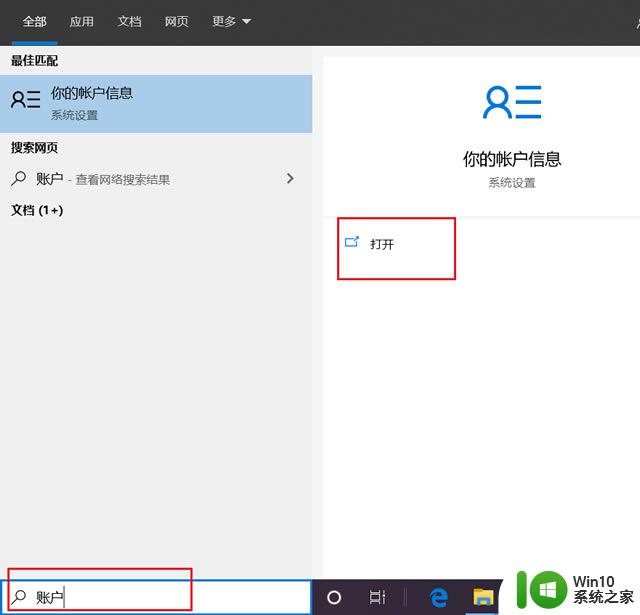
3、然后点击“家庭和其他用户”,再点击“将其他人添加到这台台电脑”。输入新的账号密码,创建新用户,如图:

4、输入一个您随意取的名字,点击“创建账户”。此时您可以看到您的新账户已经在账户列表中了,然后点击更改账户类型将其更改为管理员。
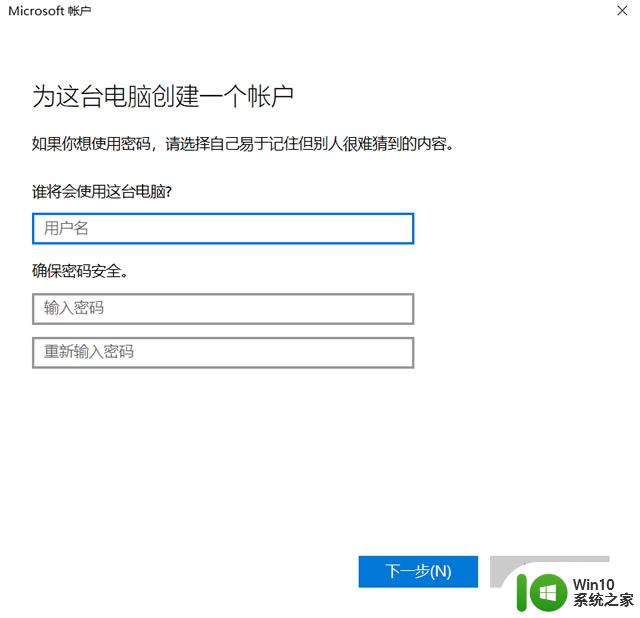
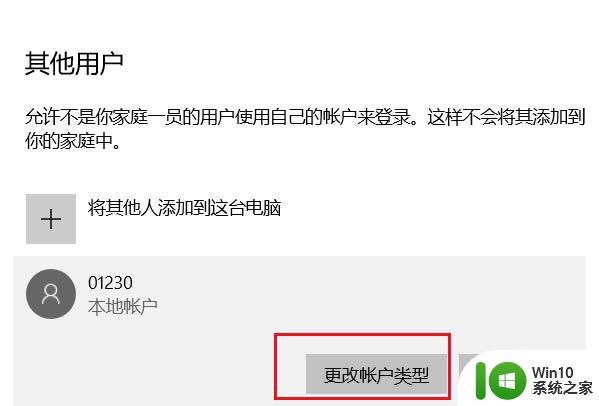
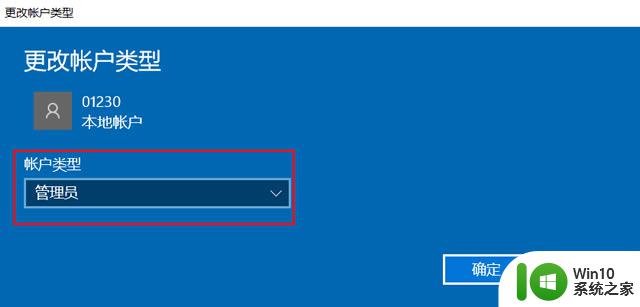
5、win+L锁屏,切换用户,用您刚创建的账户登录电脑。
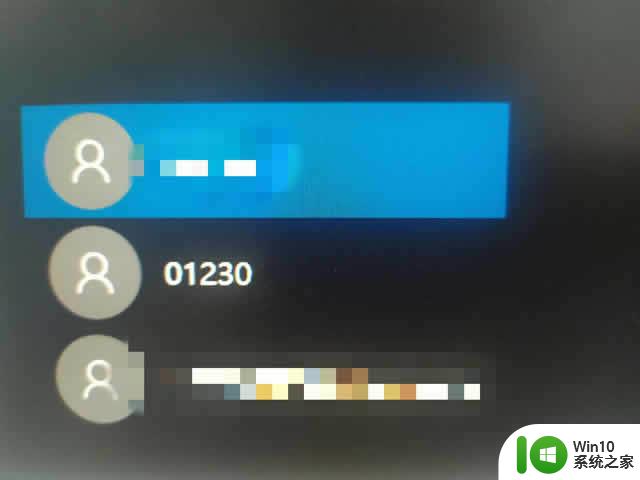
1、在桌面左下角搜索框内输入CMD,并选择以管理员身份运行。
2、在命令提示符内键入sfc /scannow ,然后按 Enter。系统开始扫描,请您耐心等待。
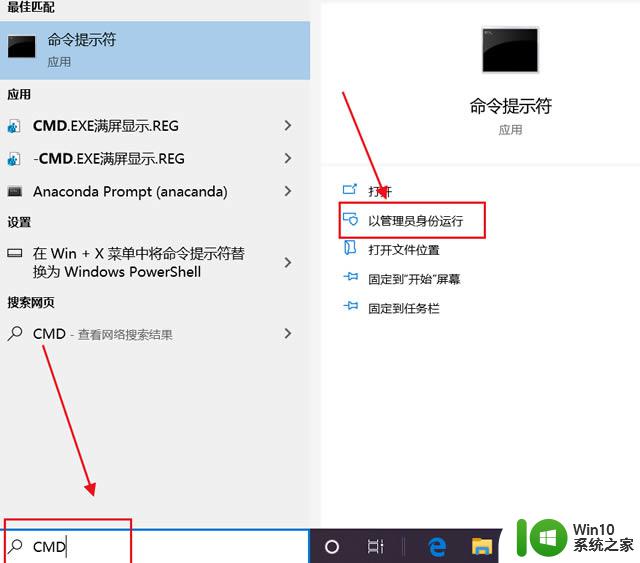
3、扫描完后切换回原来的用户登录进去,一切正常如旧,问题解决。
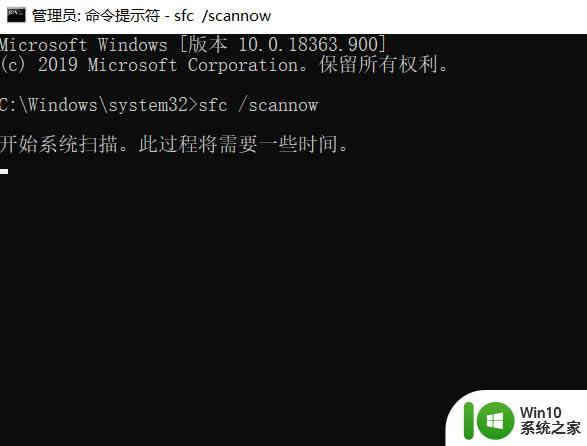
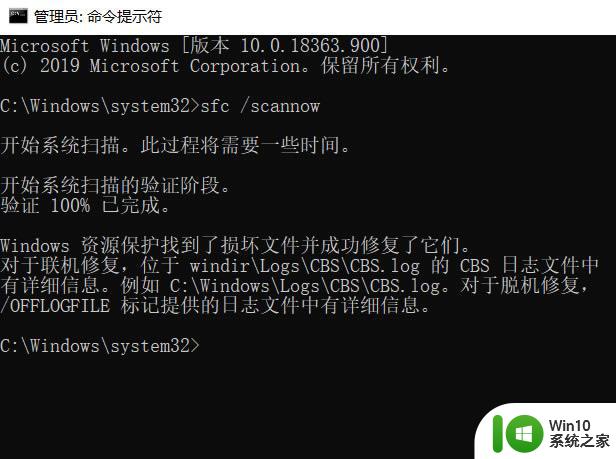
以上就是win10电脑属性打不开的解决方法,有需要的用户可以按照以上步骤进行操作,希望对大家有所帮助。
win10电脑属性打不开怎么办 win10我的电脑属性无法打开怎么解决相关教程
- win10我的电脑属性打不开怎么办 win10电脑属性无法打开怎么回事
- win10系统此电脑右键属性打不开怎么办 win10系统右键属性无法打开怎么解决
- win10双击左键打开属性如何修复 win10双击打开属性怎么解决
- win10打不开属性窗口怎么办 解决win10属性无法打开的方法和步骤
- win10打开internet属性的方法 win10如何打开internet属性
- w10打开此电脑属性会闪如何处理 w10打开此电脑属性闪退解决方法
- win10系统属性无法打开的原因 如何解决win10系统属性打不开的问题
- win10文件属性打不开的解决方法 win10文件属性打不开如何修复
- win10电脑打印机属性如何打开 w10电脑打印机属性在哪里查看
- win10打不开我的电脑怎么解决 win10打不开我的电脑怎么办
- win10本地连接属性打开空白如何处理 win10本地连接属性打开空白怎么办
- win10电脑右键没有图形属性如何解决 win10电脑右键没有图形属性怎么办
- 蜘蛛侠:暗影之网win10无法运行解决方法 蜘蛛侠暗影之网win10闪退解决方法
- win10玩只狼:影逝二度游戏卡顿什么原因 win10玩只狼:影逝二度游戏卡顿的处理方法 win10只狼影逝二度游戏卡顿解决方法
- 《极品飞车13:变速》win10无法启动解决方法 极品飞车13变速win10闪退解决方法
- win10桌面图标设置没有权限访问如何处理 Win10桌面图标权限访问被拒绝怎么办
win10系统教程推荐
- 1 蜘蛛侠:暗影之网win10无法运行解决方法 蜘蛛侠暗影之网win10闪退解决方法
- 2 win10桌面图标设置没有权限访问如何处理 Win10桌面图标权限访问被拒绝怎么办
- 3 win10关闭个人信息收集的最佳方法 如何在win10中关闭个人信息收集
- 4 英雄联盟win10无法初始化图像设备怎么办 英雄联盟win10启动黑屏怎么解决
- 5 win10需要来自system权限才能删除解决方法 Win10删除文件需要管理员权限解决方法
- 6 win10电脑查看激活密码的快捷方法 win10电脑激活密码查看方法
- 7 win10平板模式怎么切换电脑模式快捷键 win10平板模式如何切换至电脑模式
- 8 win10 usb无法识别鼠标无法操作如何修复 Win10 USB接口无法识别鼠标怎么办
- 9 笔记本电脑win10更新后开机黑屏很久才有画面如何修复 win10更新后笔记本电脑开机黑屏怎么办
- 10 电脑w10设备管理器里没有蓝牙怎么办 电脑w10蓝牙设备管理器找不到
win10系统推荐
- 1 番茄家园ghost win10 32位官方最新版下载v2023.12
- 2 萝卜家园ghost win10 32位安装稳定版下载v2023.12
- 3 电脑公司ghost win10 64位专业免激活版v2023.12
- 4 番茄家园ghost win10 32位旗舰破解版v2023.12
- 5 索尼笔记本ghost win10 64位原版正式版v2023.12
- 6 系统之家ghost win10 64位u盘家庭版v2023.12
- 7 电脑公司ghost win10 64位官方破解版v2023.12
- 8 系统之家windows10 64位原版安装版v2023.12
- 9 深度技术ghost win10 64位极速稳定版v2023.12
- 10 雨林木风ghost win10 64位专业旗舰版v2023.12